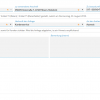In diesem Dialogschritt können Sie eine Datenschutzanfrage konfigurieren.
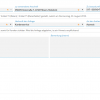
Anfrage konfigurieren
Geben Sie im Referenz-Auswahlfeld Anfragende Person auswählen die Person an, die die Anfrage nach EU-DSGVO stellt (z.B. Rechtsanwalt). Im Auswahlfeld zu verwendende Anschrift wird die Adresse der anfragenden Person hinterlegt. Bei mehreren aktiven Adressen müssen Sie die gewünschte Adresse in diesem Feld auswählen. Im Referenz-Auswahlfeld Zu beauskunftende Person auswählen wird automatisch die anfragende Person hinterlegt. Wenn eine andere Person über das Ergebnis der Datenschutzanfrage informiert werden soll, ändern Sie hier den Wert. Im Dialogschritt Personen suchen können Sie nach den gewünschten Personen suchen und die Einträge übernehmen.
Nach der Personenauswahl erhalten Sie eventuell einen Hinweis, z.B. falls die anfragende Person bereits eine Anfrage gestellt hat. Eine Person kann nämlich nur einmal im Jahr eine Anfrage kostenlos stellen; dies kann also ein Ablehnungsgrund sein. Wenn sich die beauskunftende von der anfragenden Person unterscheidet, muss z.B. durch eine Vollmacht nachgewiesen werden, dass die Person dazu berechtigt ist, die Informationen zu erhalten.
Wählen Sie im Listenfeld Art der Anfrage die gewünschte(n) Anfrageart(en) aus. Hierbei ist zu beachten, dass sich bestimmte Artikel einander ausschließen (z.B. Artikel 17 und 18) sowie die Depseudonymisierung andere Anfragen ausschließt. Es stehen folgende Auswahlmöglichkeiten zur Verfügung:
- Artikel 15 (Daten) – Auskunftsrecht der betroffenen Person
Eine Person fordert die Auskunft darüber ein, welche personenbezogenen Daten beim Unternehmen gespeichert sind.
- Artikel 15 (Datenfelder) – Auskunftsrecht der betroffenen Person
Eine Person fordert die Auskunft darüber ein, welche Datenfelder warum und wie lange gespeichert werden.
- Artikel 20 – Recht auf Datenübertragbarkeit
Eine Person fordert ein, die sie betreffende personenbezogenen Daten in einem strukturierten, gängigen und maschinenlesbaren Format zu erhalten.
- Artikel 17 – Recht auf Löschung („Recht auf Vergessenwerden“)
- Eine Person fordert an, dass die sie betreffende personenbezogenen Daten unverzüglich gelöscht (pseudonymisiert + anonymisiert) werden sollen.
- Artikel 18 – Recht auf Einschränkung der Verarbeitung
- Eine Person fordert an, dass die sie betreffende personenbezogenen Daten nur eingeschränkt verarbeitet (pseudonymisiert) werden sollen.
- Depseudonymisierung
Eine Person fordert an, dass die Pseudonymisierung ihrer personenbezogenen Daten rückgängig gemacht werden soll.
Wenn die Anfrage direkt als abgelehnt markiert und gespeichert werden soll, aktivieren Sie das Kontrollfeld Anfrage abgelehnt (z.B. weil die Person erst vor Kurzem eine Anfrage gestellt hat oder die Person nicht dazu berechtigt ist, eine Anfrage zu stellen). In diesem Fall müssen Sie den Ablehnungsgrund im Feld Kundenhinweis erfassen.
Im Listenfeld Herkunft der Anfrage wählen Sie aus, ob die Person die Anfrage beim Kundenservice, über das Internet-Portal (CS.IT-Portal) oder auf einen anderen Weg (Sonstiges) gestellt hat. Wenn Sie den Eintrag Sonstiges auswählen, müssen Sie im Feld Bemerkung (intern) angeben, wie die Person angefragt hat, z.B. über ein angebundenes Drittsystem.
Damit die Anfrage gestellt werden darf, muss sich die anfragende Person authentifizieren. Wählen Sie im Listenfeld Art der Authentifizierung aus, wie sich die Person authentifizieren kann. Als mögliche Einträge stehen Ihnen Ausweis, Persönlich, Vertragsdaten, Sonstiges oder Web-Portal zur Verfügung. Wenn Sie den Eintrag Sonstiges auswählen, müssen Sie im Feld Bemerkung (intern) angeben, wie die Authentifizierung erfolgt ist.
Im Feld Kundenhinweis können Sie einen Text hinterlegen, der im Ausdruck für den Kunden erscheinen soll. Wird die Anfrage abgelehnt, ist ein entsprechender Hinweis verpflichtend.
Im Feld Bemerkung (intern) können eine interne Notiz erfassen. Der Text erscheint nicht im Ausdruck für den Kunden. Wenn Sie im Feld Herkunft der Anfrage oder Art der Authentifizierung den Eintrag Sonstiges ausgewählt haben, ist ein Hinweis verpflichtend.
Klicken Sie auf FERTIGSTELLEN, um die Anfrage zu erstellen.
Nachdem die Anfrage erstellt wurde, erhalten Sie drei Meldungen:
- Datenschutzanfrage angelegt – Die Anfrage wurde erfolgreich erstellt.
- z.B. Daten nach Artikel 15 EU-DSGVO (abhängig von der Anfrageart) – Die angefragten Daten stehen zur Verfügung. Klicken Sie auf die Meldung, um die Details im Dialogschritt EU-DSGVO-Anfrage anzeigen einzusehen.
- Report erfolgreich erstellt – Der Report wurde erstellt. Dieser beinhaltet eine Antwort an die zu beauskunftende Person z.B. mit der Auskunft über die angefragten Daten. Klicken Sie auf die Meldung, um das Dokument im Dialogschritt Datei anzeigen herunterzuladen.
Eine Gesamtübersicht über alle Datenschutzanfragen finden Sie im Dialogablauf Anfragen verwalten. Hier stehen Ihnen dieselben Funktionalitäten zur Verfügung, die Sie über die Meldungen erreichen.